有道词典怎么设置鼠标放到文字上面翻译
时间:2022-08-25 08:08:45作者:极光下载人气:234
不管是在日常生活中还是工作中,很多小伙伴对英语了解还是比较生疏的,遇到一些涉及到英语的句子需要翻译就不知道怎么翻译,对于英语不懂的小伙伴来说,翻译是十分困难的,但是尽管这样,我们可以通过翻译软件来帮助我们翻译,目前有道词典这款翻译软件是十分受到大家的喜爱的,在翻译的过程中,该软件体现出十分快速的翻译速度以及精准的翻译方式,一般在有道词典进行翻译句子都是需要我们手动进行翻译的,其实我们可以通过有道词典的鼠标取词的功能,直接将鼠标放在字体上就能自动翻译了,那么怎么设置鼠标取词呢,一起看看操作方法吧。
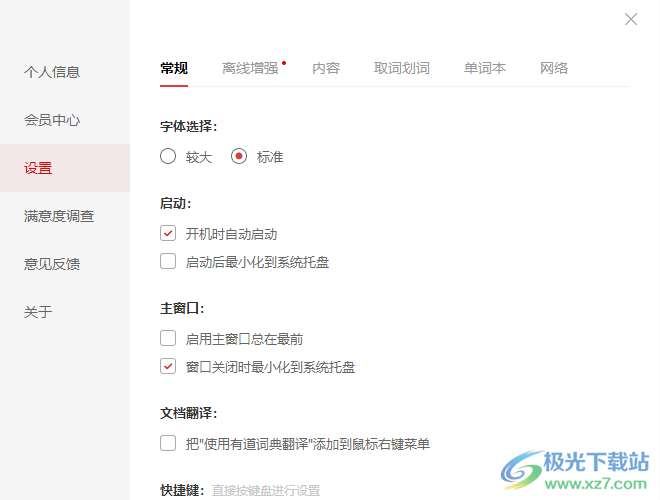
方法步骤
1.首先进入到词典中,点击头像用户的下拉按钮,在弹出来的窗口中点击【设置】。
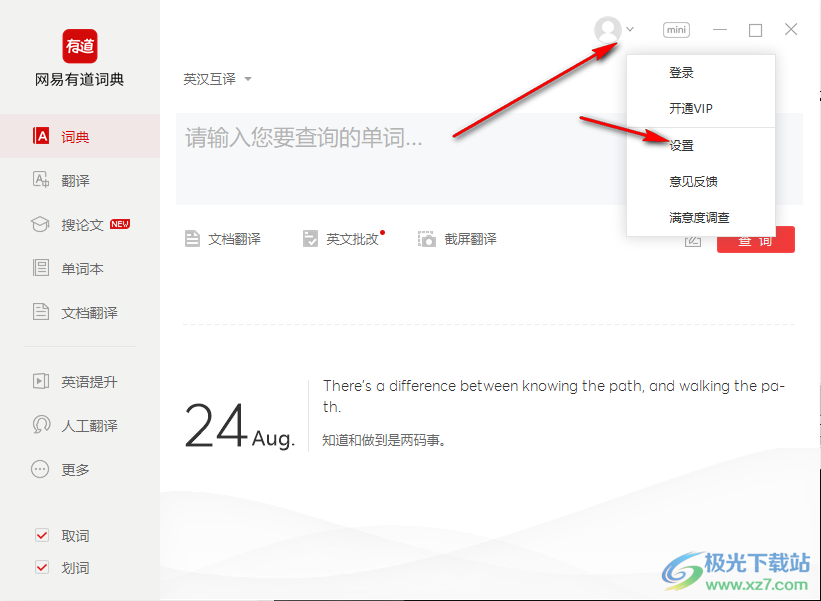
2.进入之后,在设置页面中点击【取词划词】的选项卡,如图所示。
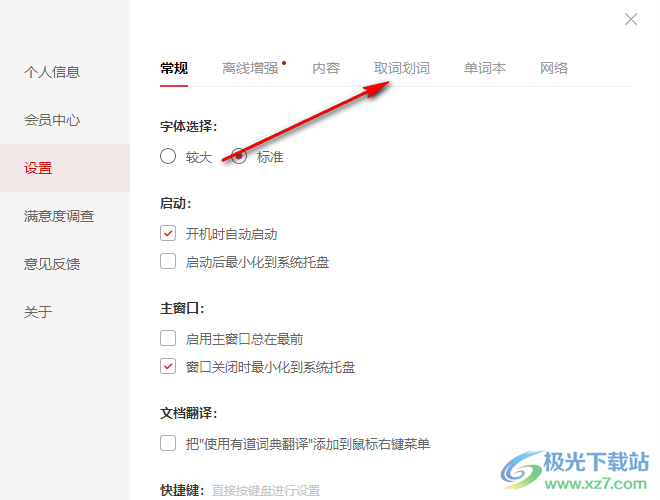
3.随后在页面中,找到【取词设置】下的【取词方式】,将下拉列表打开,选择【鼠标取词】。
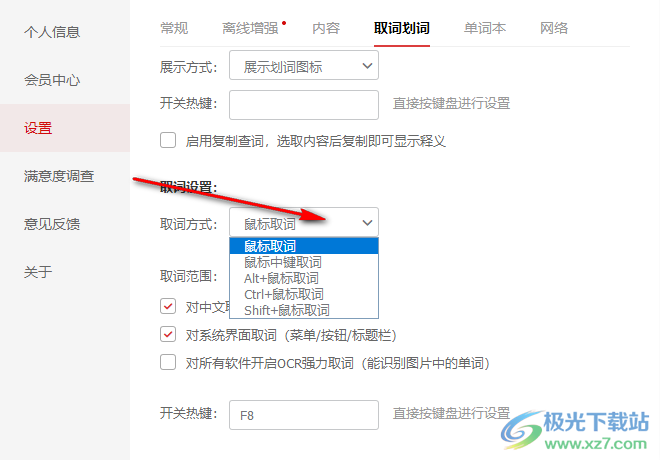
4.随后将鼠标向下滑动,在下方找到【取词范围】下的第三个选项,点击勾选就可以了。
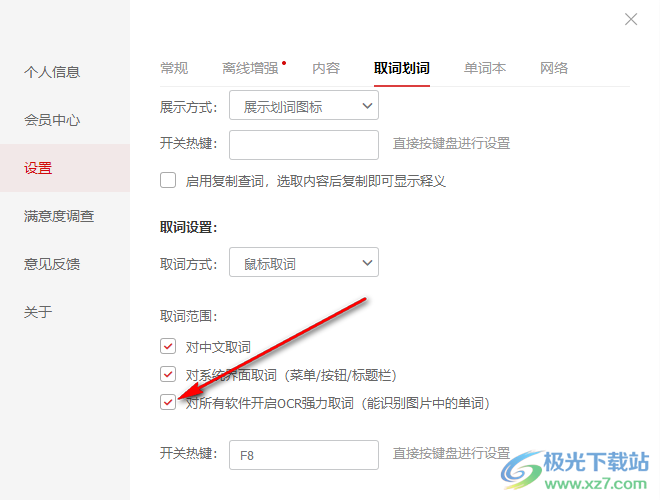
我们在使用有道词典进行翻译一些文字的时候,可以通过设置鼠标取词的操作来进行快速翻译,有道词典软件的功能十分强大,可以在该软件中进行海量词汇的翻译。
标签有道词典,有道词典设置鼠标自动取词


网友评论